
Jeśli na komputerze nie ma D3DX9_34.dll, a następnie aplikacje, które wymagają tej biblioteki wydać komunikat o błędzie podczas próby uruchomienia ich. Tekst wiadomości może się różnić, ale znaczenie jest zawsze jednym: "Biblioteka D3DX9_34.dll nie zostanie znaleziona". Możesz rozwiązać ten problem z trzech prostych sposobów.
Metoda 1: Pobierz D3DX9_34.dll
Możliwe jest szybkie skorygowanie błędu, instalując bibliotekę d3dx9_34.dll. Ułatwiaj: musisz pobrać plik DLL i przenieś go do folderu systemowego.
- Idź do folderu, w którym znajduje się plik DLL. Skopiuj go: Aby to zrobić, możesz użyć zarówno klawisza HOT Ctrl + C, jak i opcji "Kopiuj" w menu kontekstowym.
- Przejdź do "Eksploratora" w folderze systemu C: Windows32 (32-bitowe Windows) lub C: Windows Syswow64 (64-bitowe Windows) i włóż do niego skopiowany plik. Aby to zrobić, możesz użyć tego samego menu kontekstowego, wybierając opcję "Wstaw" lub kombinację klawiszy CTRL + V. Windowers Windows 64 bit może dodatkowo wstawić biblioteki w systemie System32.


Teraz wszystkie problemy z uruchomieniem gier i programów powinny zniknąć. Jeśli tak nagle się nie zdarzyło, powinieneś zarejestrować wysiedloną bibliotekę w systemie. Odbywa się to przez "wiersz polecenia", uruchomiony z uprawnieniami administratora za pomocą "Start".

Napisz tutaj polecenie regsvr32 d3dx9_34.dll i naciśnij Enter, a jeśli plik został umieszczony w Syswowie64, a następnie napisz regsvr32 "C: Windows Syswow64 d3dx9_34.dll", potwierdzając klawisz Enter.
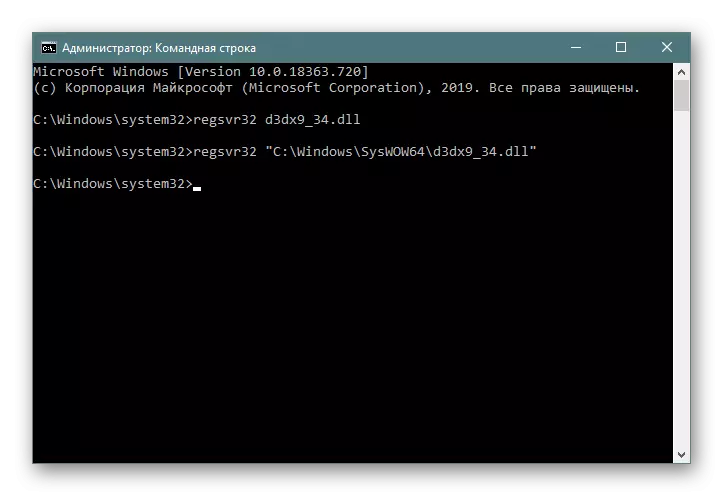
Być może zamiast ręcznej rejestracji, jeśli nie miało miejsca, powinieneś spróbować specjalnego oprogramowania z metody 1, aby odnieść się poniżej.
Czytaj więcej: Zarejestruj plik DLL w systemie Windows
Metoda 2: Instalacja DirectX
D3DX9_34.dll to ta sama biblioteka w DirectX, która jest umieszczona w systemie podczas instalacji pakietu głównego. Oznacza to, że błąd można wyeliminować prostą instalacją tego oprogramowania. Negujemy, że w systemie Windows 10 Ten komponent jest domyślny wbudowany, w związku z działaniami korekcji błędów będą się różnić od tych, które opisujemy szczegółowo poniżej. Zalecamy skontaktowanie się z następnym artykułem, aby znaleźć tam instrukcje osobiste.
Czytaj więcej: Ponownie zainstaluj i dodając brakujące elementy DirectX w systemie Windows 10
Teraz szczegółowo rozpatrywany jest proces ładowania instalatora DirectX i kolejnej instalacji dla starszych wersji systemu Windows.
- Przejdź do strony pobierania. Z listy określ język lokalizacji systemu operacyjnego i kliknij przycisk "Pobierz".
- W otwartym otwartym menu usuń pola wyboru z nazwisk dodatkowych pakietów, aby nie były ładowane. Kliknij "Odrzuć i kontynuuj".
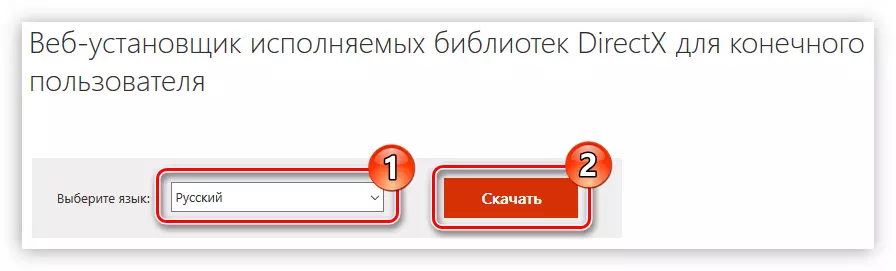
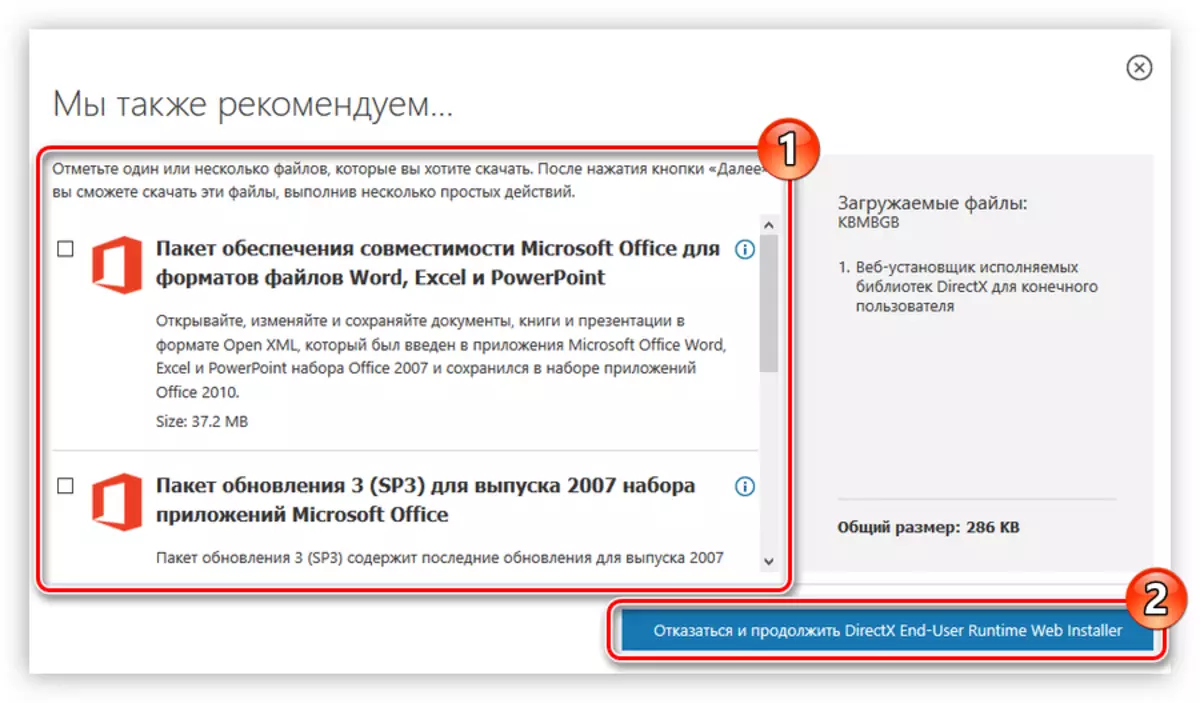
Po tym pakiet zostanie pobrany na komputer. Aby go zainstalować:
- Otwórz katalog za pomocą pobranego instalatora i otwórz go w imieniu administratora, wybierając element punktu z menu kontekstowego.
- Zgadzam się ze wszystkimi warunkami licencji, ustawiając odpowiednią linię i kliknij "Dalej".
- Jeśli chcesz, anuluj instalację panelu Bing, usuwając pole wyboru z elementu o tej samej nazwie i kliknij przycisk Dalej.
- Poczekaj, aż inicjalizacja zostanie zakończona, po czym kliknąć przycisk Dalej.
- Poczekaj, aż komponenty DirectX są zainstalowane i zainstalowane.
- Kliknij "Zakończ".

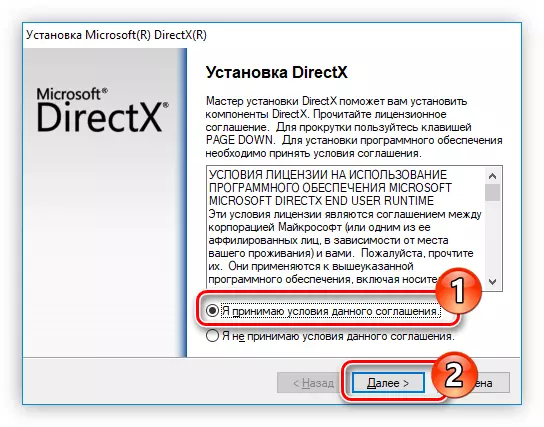


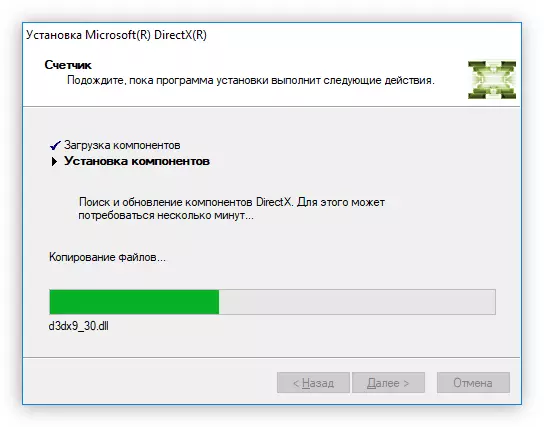

Po wykonaniu opisanych powyżej kroków ustawiasz komputer D3dx9_34.dll do komputera, a wszystkie programy i gry, które wystawiły komunikat o błędzie systemu, zostaną uruchomione bez żadnych problemów.
Metoda 3: Aktualizacja systemu Windows
Trzecie zalecenie ma na celu większość właścicieli Windows 10, jednak ten, który ma mniej odpowiednią wersję tego systemu, nie jest konieczne, aby go pominąć. Znaczenie polega na tym, że niektóre aktualne aktualizacje mogą powodować błędy, które odzwierciedlają od interakcji z DLL. Instalowanie nowszych aktualizacji jest zaprojektowany nie tylko do rozszerzenia funkcjonalności, ale także prawidłowe awarie wynikające z instalacji poprzednich aktualizacji. W "Tuzinie" jest bardzo łatwy do zrobienia przez "parametry", aby wprowadzić, które możesz, rozszerzyć menu "Start".
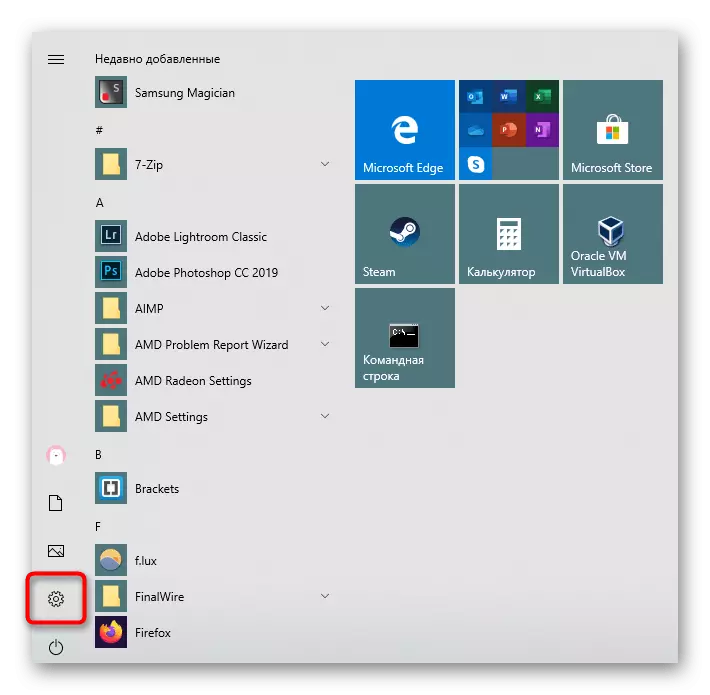
Tutaj kliknij sekcję "Update and Security".

Jeśli aktualizacje nie zostały znalezione i pobierane automatycznie, kliknij przycisk "Sprawdź aktualizacje", poczekaj, aż będą pobierać i zainstalować.
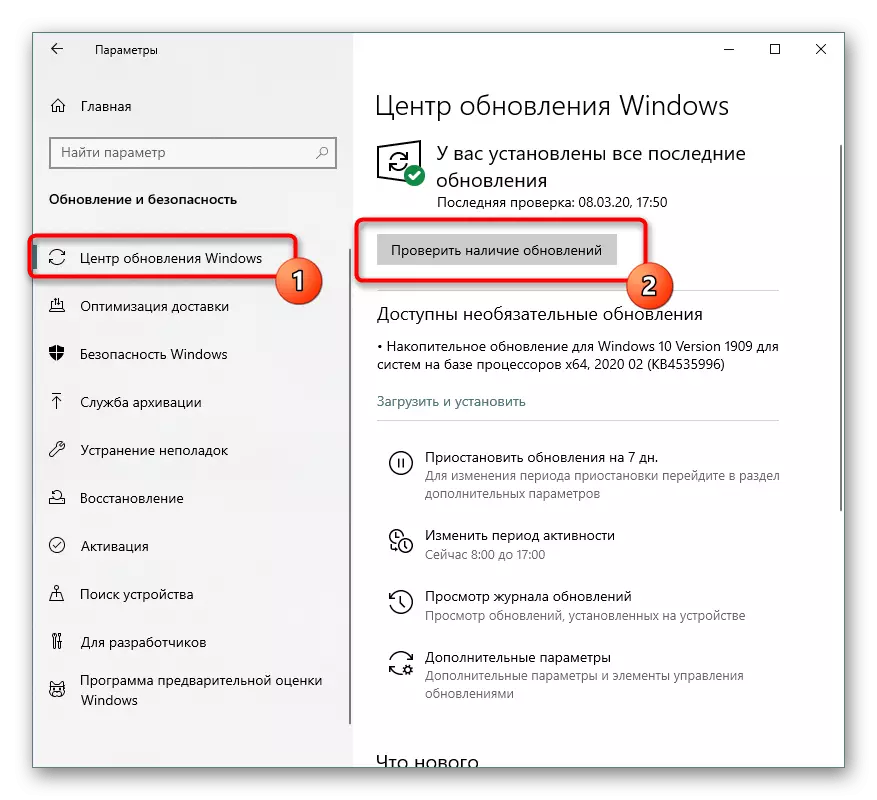
W przypadku braku aktualizacji, ten krok pozostaje do pominięcia, a jeśli wystąpi błąd, należy go wyeliminować przez dostępne metody. Jak to zrobić, dowiesz się z artykułu na poniższym linku; Tutaj instrukcje dotyczące znalezienia aktualizacji znajdą użytkownicy ze starszymi oknami.
Czytaj więcej:
Rozwiązywanie problemów z plikiem Windows Update
Instalowanie aktualizacji w systemie Windows 10 / Windows 7 / Windows XP
Metoda 4: Korekta uszkodzonych plików systemowych
Zdarza się, że niektóre pliki systemowe są uszkodzone, na przykład w wyniku działań antywirusowych. W takiej sytuacji muszą być przywrócone, a dla tego możesz użyć narzędzia SFC Console. Zaletą tej opcji jest prostota realizacji, ale wada nie była wysokim poziomem wydajności (przecież nie zawsze jest to, że zaburzenia integralności plików powodują awarie wadliwe w takim dluct). Niemniej jednak nic nie uniemożliwia skanowaniu, zgodnie z wynikami, z których można znaleźć uszkodzenia. Następnie SFC niezależnie wykonuje odzyskiwanie. Ponadto użytkownik może wymagać użycia innego narzędzia do konsoli DISP działającego na tej samej zasadzie. O tym wszystkim, że napisaliśmy już oddzielny artykuł.
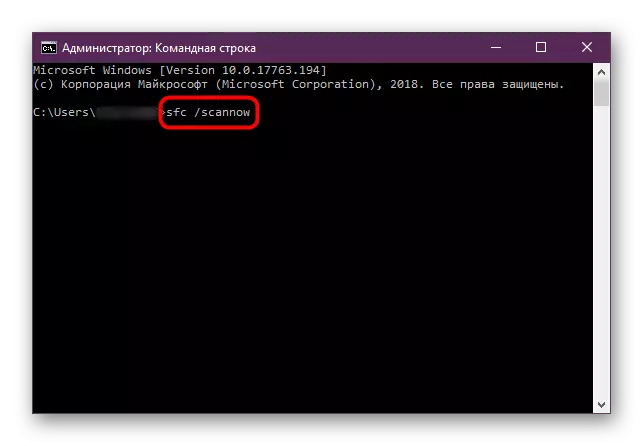
Czytaj więcej: Używanie i przywracanie integralności plików systemowych w systemie Windows
Pamiętaj, że czasami infekcja wirusowa lub jego konsekwencje są winni sytuacji. W tym względzie zalecamy upewnienie się, że brakuje lub usuwają ich, jeśli zostaną wykryte.
Czytaj więcej: Walka wirusów komputerowych
